Все способы:
Некоторые принтеры, к которым относится модель Laserjet 1020 от компании HP, отказываются полноценно работать без наличия в системе подходящих драйверов. Необходимое для работы устройства ПО можно установить несколькими методами, которые мы подробно рассмотрим.
Установка драйвера для HP Laserjet 1020
Основных вариантов загрузки и установки драйверов для рассматриваемого принтера существует пять. Все они достаточно просты, однако рассчитаны на разные категории пользователей.
Способ 1: Поддержка на официальном сайте
Самым простым решением нашей задачи будет использование официального ресурса HP, с которого можно загрузить установочный пакет драйверов.
- Найдите в шапке страницы пункт «Поддержка» и наведите на него курсор.
- Кликните по варианту «Программы и драйверы».
- Далее нужно указать тип продукта. Поскольку рассматриваемое устройство является принтером, то выбираем соответствующую категорию.
- Введите название девайса в поисковую строку — пропишите HP Laserjet 1020, после чего щёлкните по результату.
- На странице устройства первым делом проверьте, корректно ли определены версия и разрядность операционной системы – в случае ошибочного распознавания воспользуйтесь кнопкой «Изменить» для установки правильных значений.
- Чуть ниже по списку расположены драйверы. Выберите подходящий вариант (предпочтительным является свежайший выпуск), затем воспользуйтесь кнопкой «Загрузить».
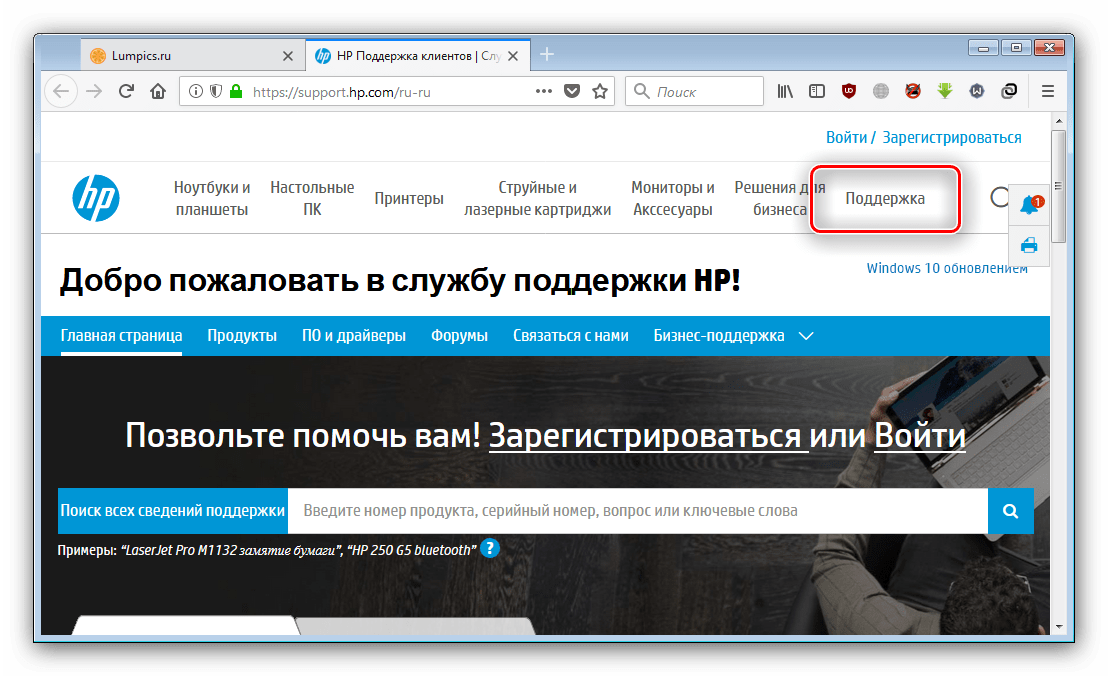
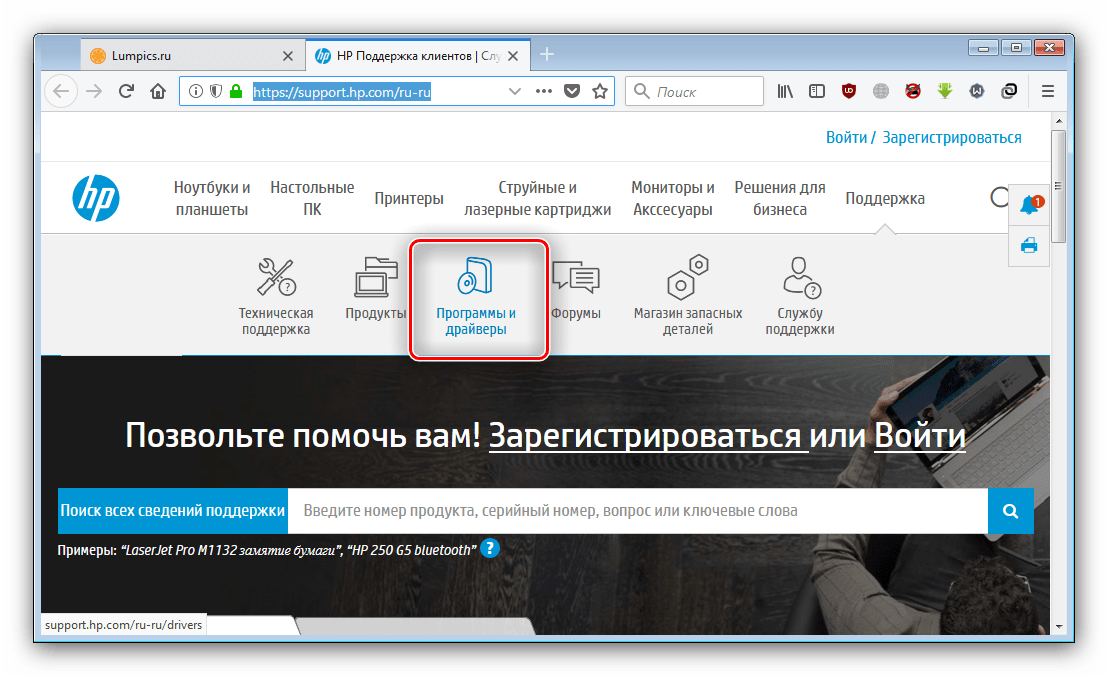
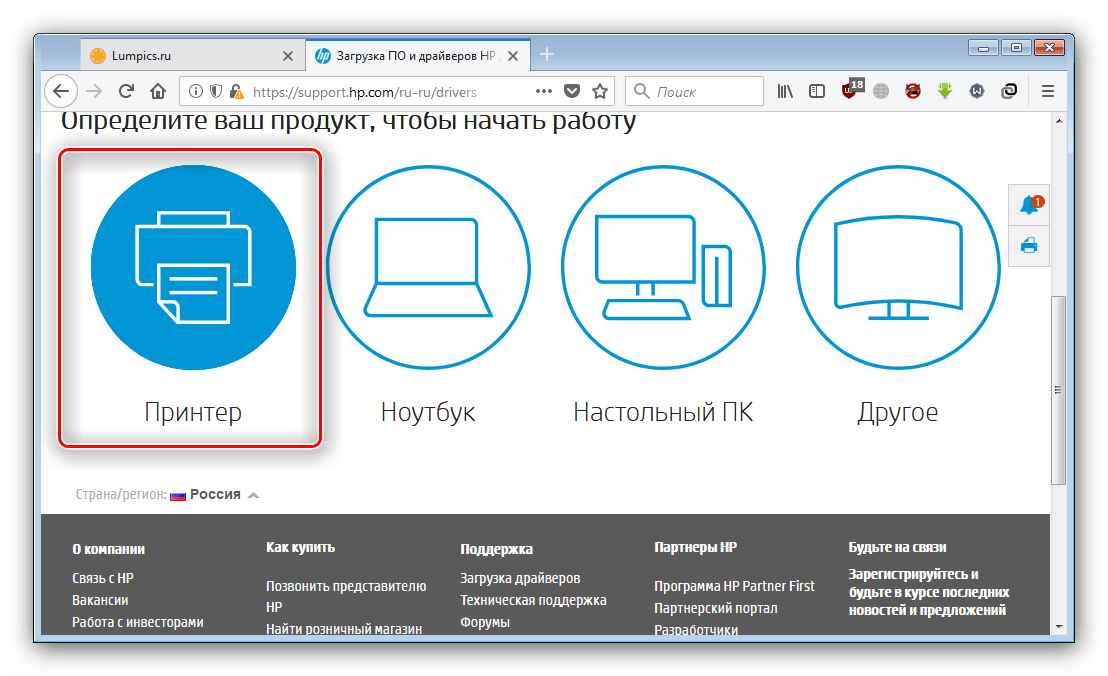
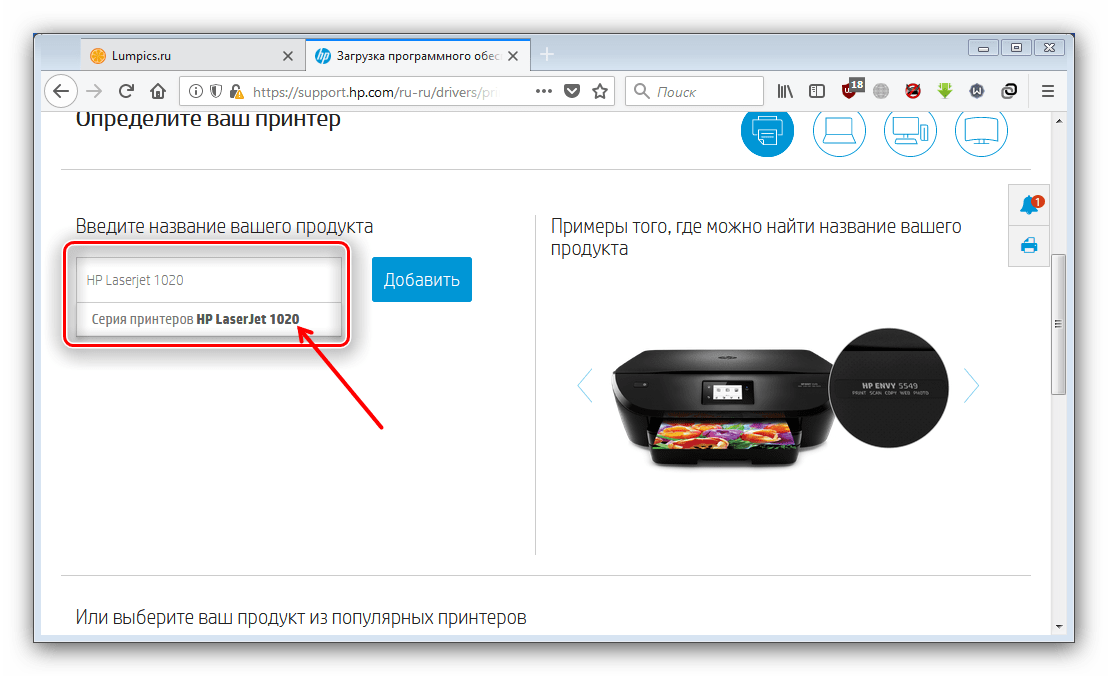
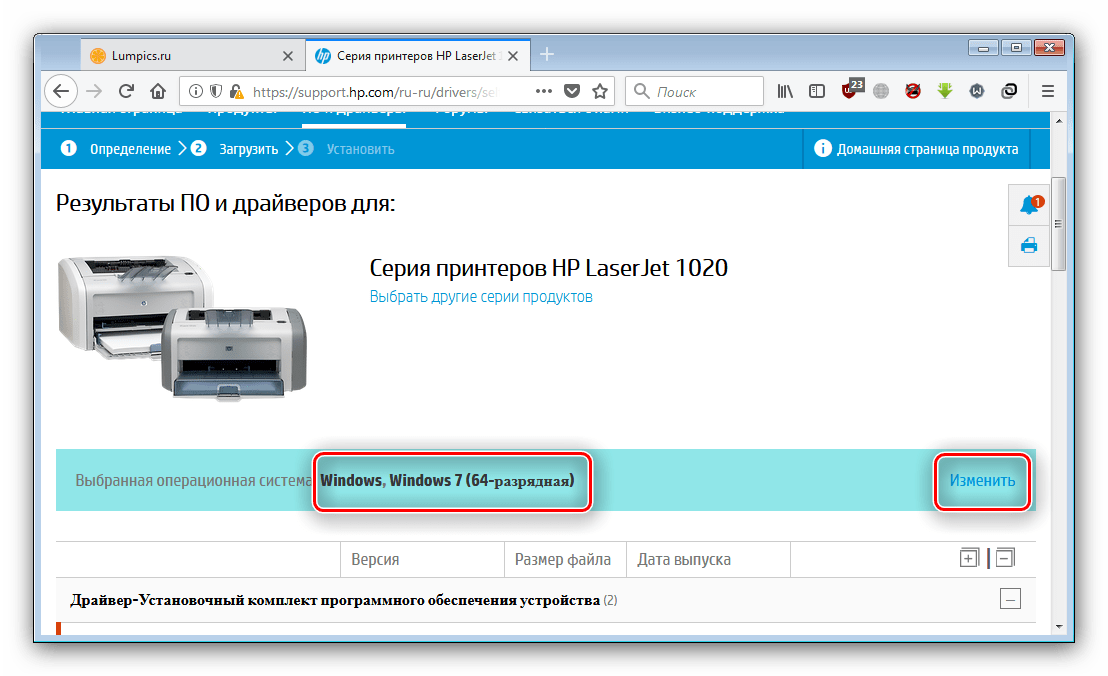
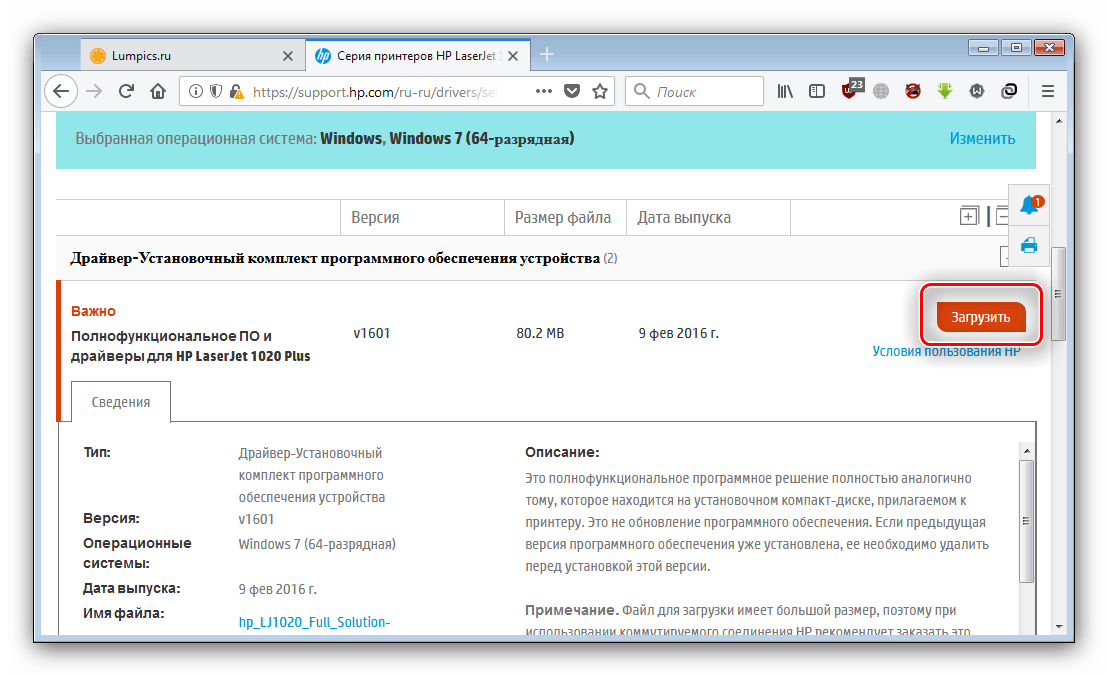
Загрузите установочный пакет, после чего запустите инсталлятор и установите ПО, следуя инструкциям. По завершении процесса работу с этим методом можно считать оконченной.
Способ 2: Утилита обновления от HP
Описанные в первом способе действия можно упростить с помощью фирменной утилиты HP.
- Откройте страницу загрузки программы и кликните по ссылке «Загрузить HP Support Assistant».
- Запустите установочный файл после загрузки. В первом окне нажмите «Next».
- Вам потребуется принять лицензионное соглашение – отметьте соответствующий пункт и нажимайте «Далее» для продолжения работы.
- Дождитесь окончания инсталляции, после которой утилита-помощник автоматически запустится. В первом окне кликните по пункту «Проверить наличие обновлений и сообщений».
- Утилита подключится к серверам HP в поисках свежих вариантов ПО.
Когда поиск будет окончен, нажмите «Обновления» под выбранным устройством. - Отметьте нужное ПО, поставив галочку напротив имени выбранного пакета, после чего нажимайте «Загрузить и установить».
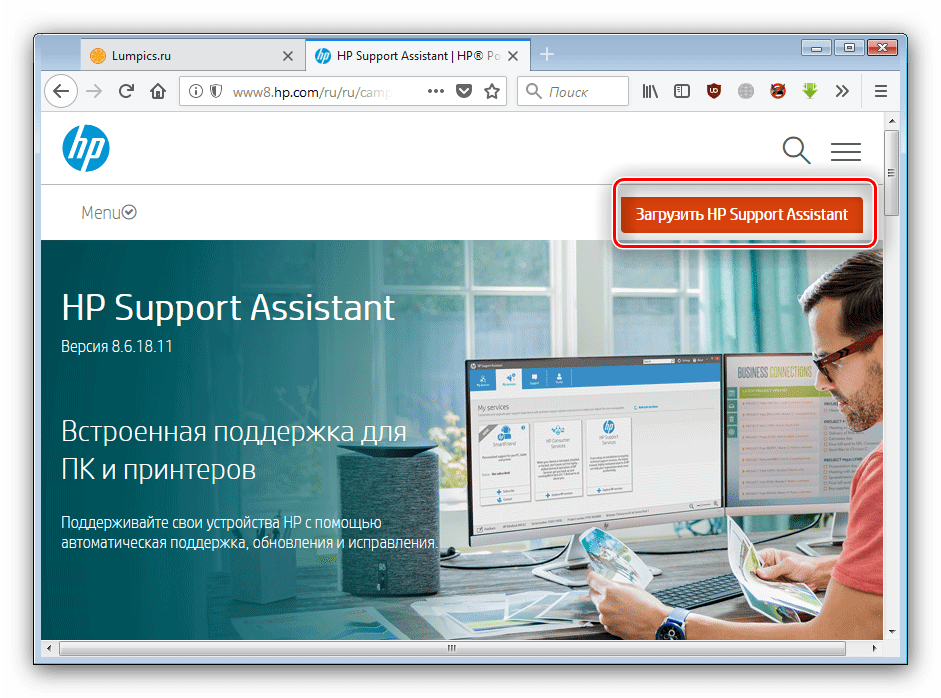
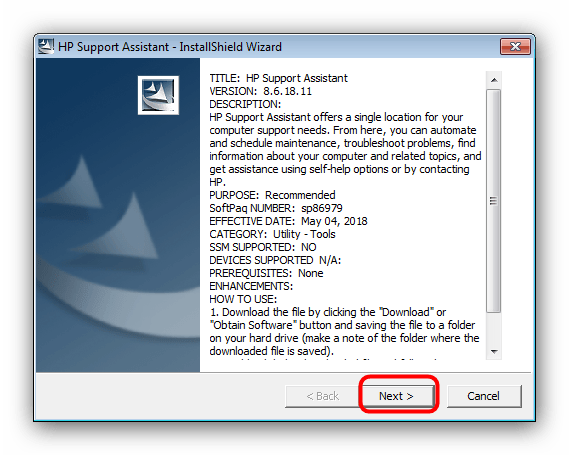
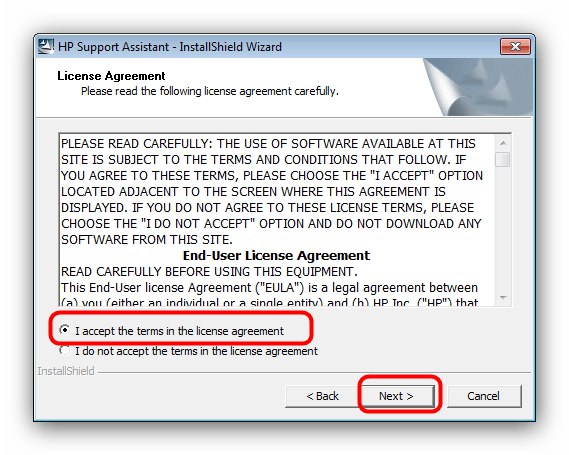
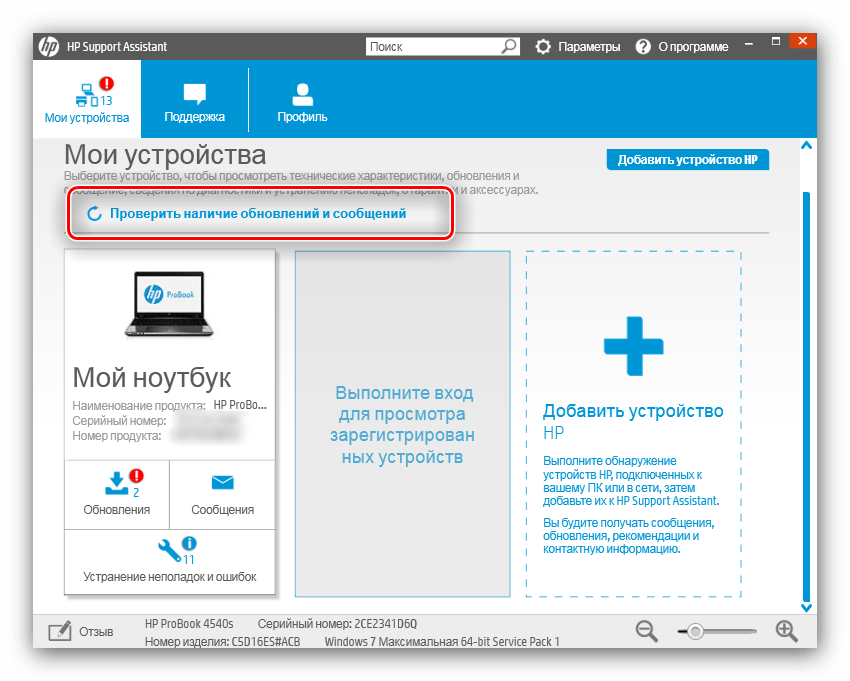
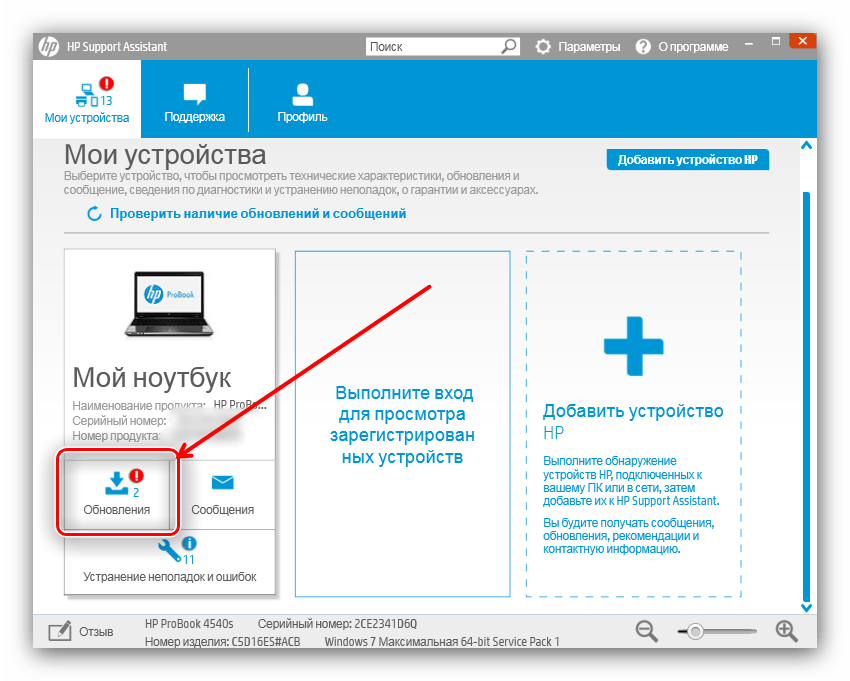
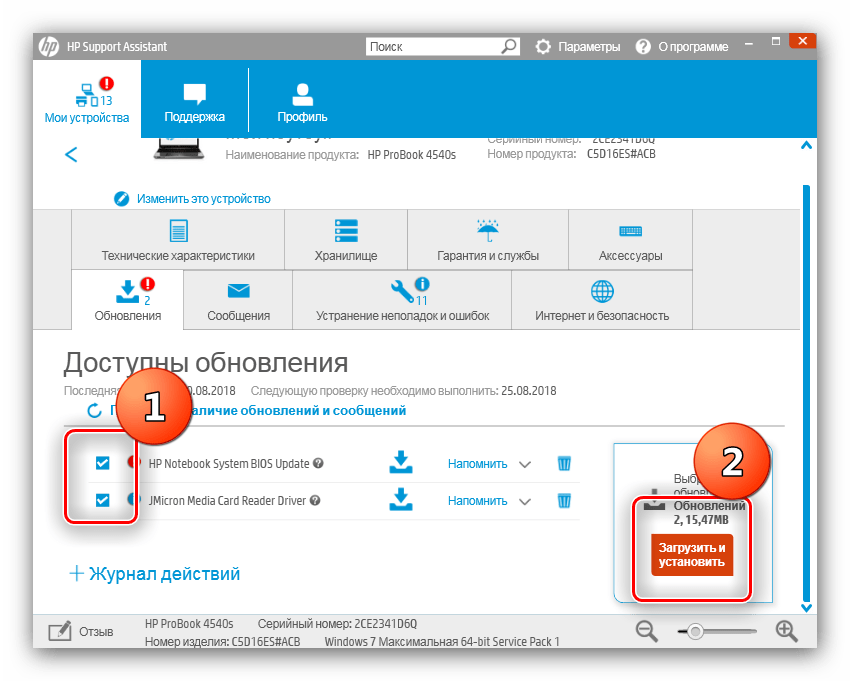
Утилита самостоятельно загрузит и установит выбранные драйверы. Как правило, перезагрузка после процедуры не требуется.
Способ 3: Сторонние утилиты
Если по каким-то причинам официальные способы установки драйверов не подходят, к вашим услугам большой выбор сторонних приложений, которые также способны искать и устанавливать драйвера. Обзор лучших решений этого класса вы можете найти по ссылке ниже.
Подробнее: Приложения для установки драйверов
Из всех доступных продуктов особо хотим выделить DriverMax – у этой программы самая большая база драйверов из всех представленных. Нюансы использования ДрайверМакс рассмотрены нами в соответствующем руководстве.
Подробнее: Обновление драйверов программой DriverMax
Способ 4: ИД оборудования
В решении задачи установки ПО к устройству поможет идентификатор: код оборудования, уникальный для отдельно взятой модели. ИД рассматриваемого нами принтера выглядит так:
USB\VlD_03F0&PlD_2B17
Что же с этим кодом делать дальше? Всё очень просто – нужно посетить страницу сервиса вроде DevID либо GetDrivers, ввести туда полученный ИД и скачать драйверы, следуя инструкциям. Более детально данный метод рассмотрен в материале по ссылке ниже.
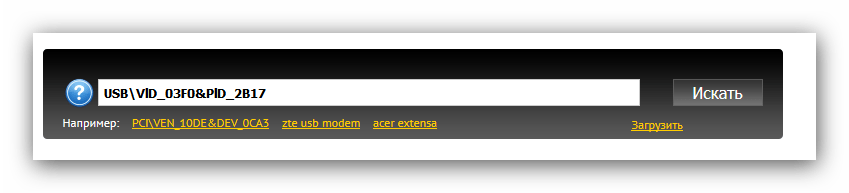
Урок: Используем ID для загрузки драйверов
Способ 5: Встроенное средство Windows
В операционной системе от Microsoft имеется собственный удобный инструмент для автоматического поиска и установки драйверов. Для того чтобы им воспользоваться, необходимо выполнить соответствующую настройку.
Важно: Рассмотренный ниже способ поиска драйвера для HP Laserjet 1020 — оптимальное решение для пользователей Windows 10, так как на официальном сайте производителя принтера программное обеспечение под данную версию операционной системы отсутствует.
- Открываем системный поиск (значок лупы на «Панели задач» слева) и пишем запрос «Изменение параметров установки устройства». Нажимаем на найденный результат выдачи.
- Ставим переключатель в положение «Да (рекомендуется)» и жмем «Сохранить». Обратите внимание, что для выполнения этой операции ваша учетная запись должна иметь права администратора.
- После того, как настройка была выполнена, подключаем принтер и ждем, пока система автоматически «подтянет» драйвер с серверов Windows Update и настроит новое устройство. Не забудьте, что при этом потребуется подключение к интернету.
Этот прием по тем или иным причинам может не сработать. В таком случае необходимо выполнить установку вручную.
- Открываем «Параметры» из меню «Пуск», нажав на значок шестеренки.
- Кликаем по блоку «Устройства».
- Переходим в раздел «Принтеры и сканеры» и жмем «Добавить принтер или сканер».
Здесь стоит немного подождать, так как вполне вероятно, что система найдет устройство, и задача будет решена.
Если этого не произошло, то продолжаем.
- Нажимаем на ссылку «Необходимый принтер отсутствует в списке».
- Ставим переключатель в положение, указанное на скриншоте и идем далее.
- Настройки порта оставляем по умолчанию и снова «Далее».
- 7. В следующем окне со списком производителей и устройств жмем кнопку «Центр обновления Windows». Это действие подключит нас к северу Windows Update и запустит автоматический поиск драйверов на нем. Этот процесс может занять некоторое время, в зависимости от скорости интернета.
- В левом списке выбираем пункт «HP», а в правом ищем «HP LaserJet 1020». Жмем «Далее».
- Присваиваем название устройству.
Ждем, пока «Мастер» установит драйвер.
- Настраиваем общий доступ, если требуется.
- На последнем этапе можно распечатать тестовую страницу или просто нажать «Готово».
Читайте также: Устанавливаем драйверы системными средствами
Заключение
Мы рассмотрели доступные методы установки драйверов к принтеру HP Laserjet 1020. Они не представляют собой ничего сложного – просто выберите подходящий и следуйте описанной инструкции.
 Наша группа в TelegramПолезные советы и помощь
Наша группа в TelegramПолезные советы и помощь
 lumpics.ru
lumpics.ru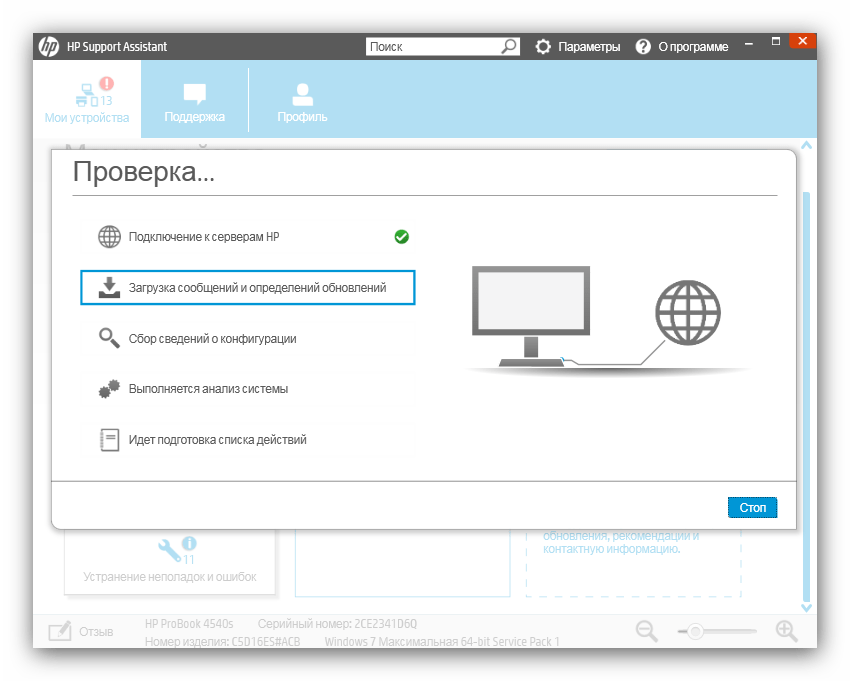
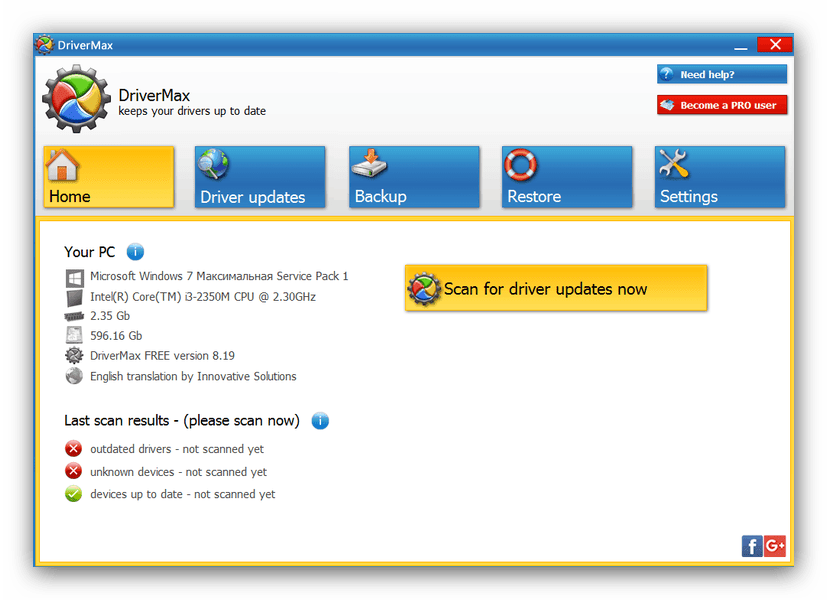
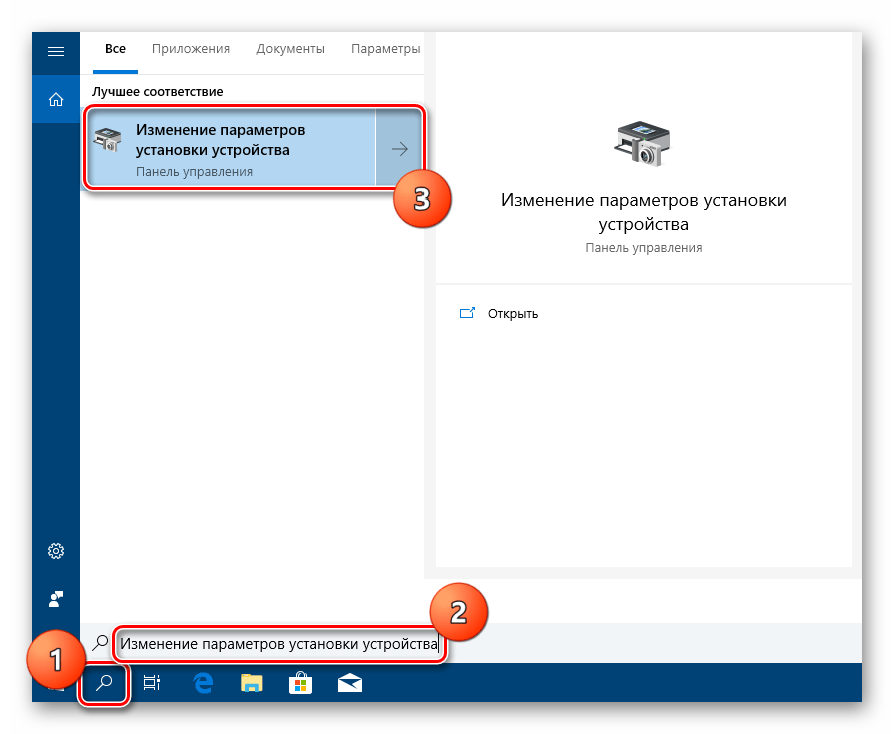
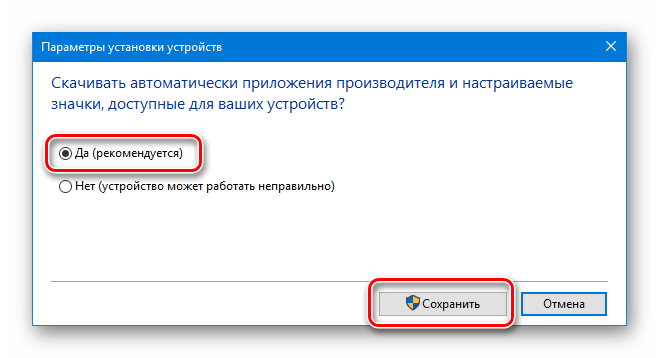
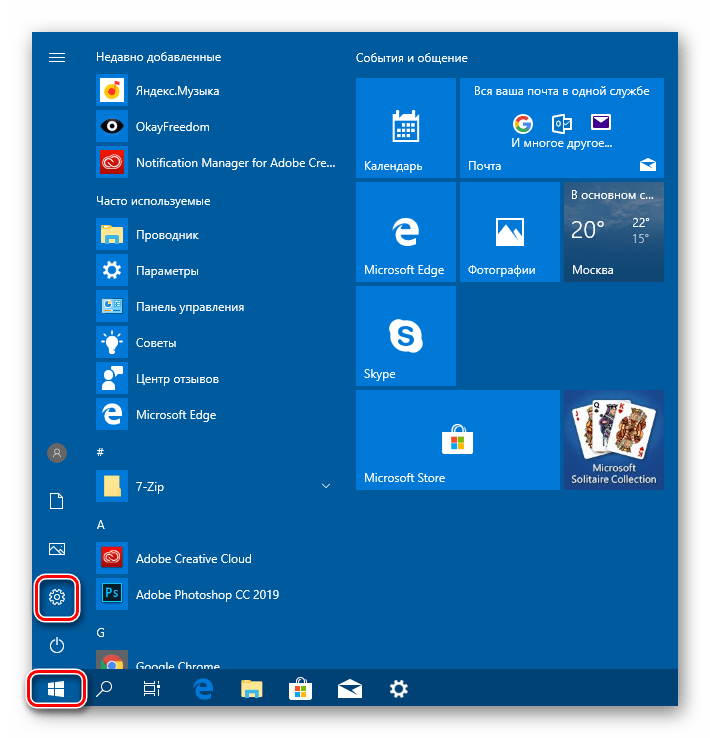

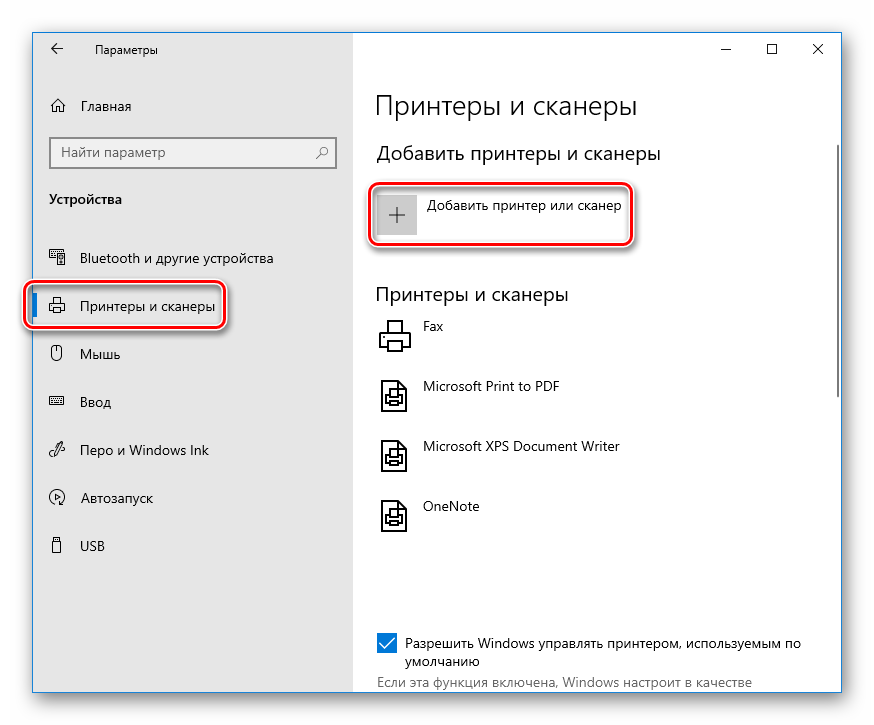
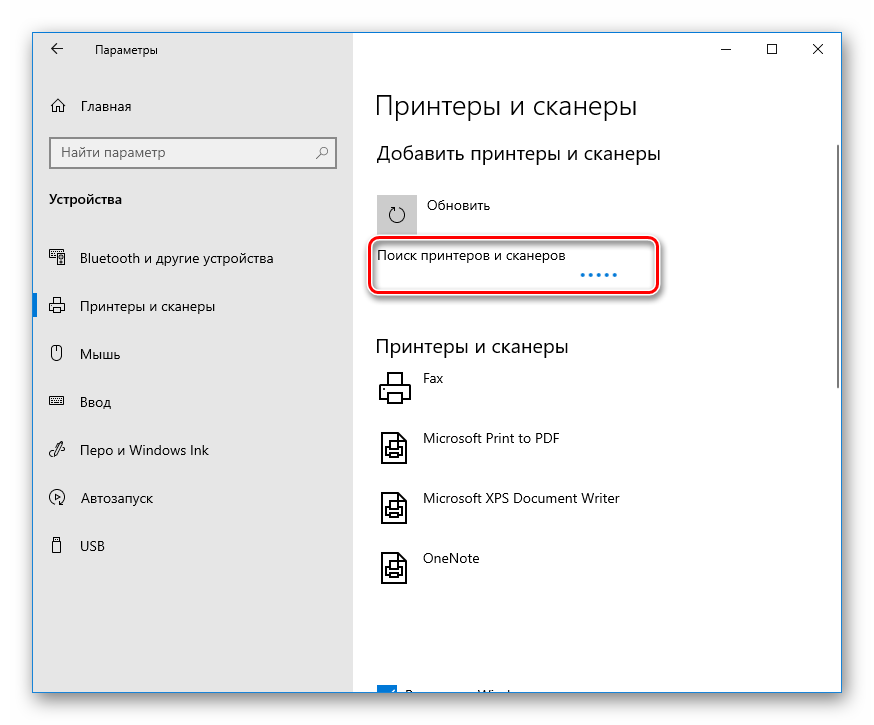
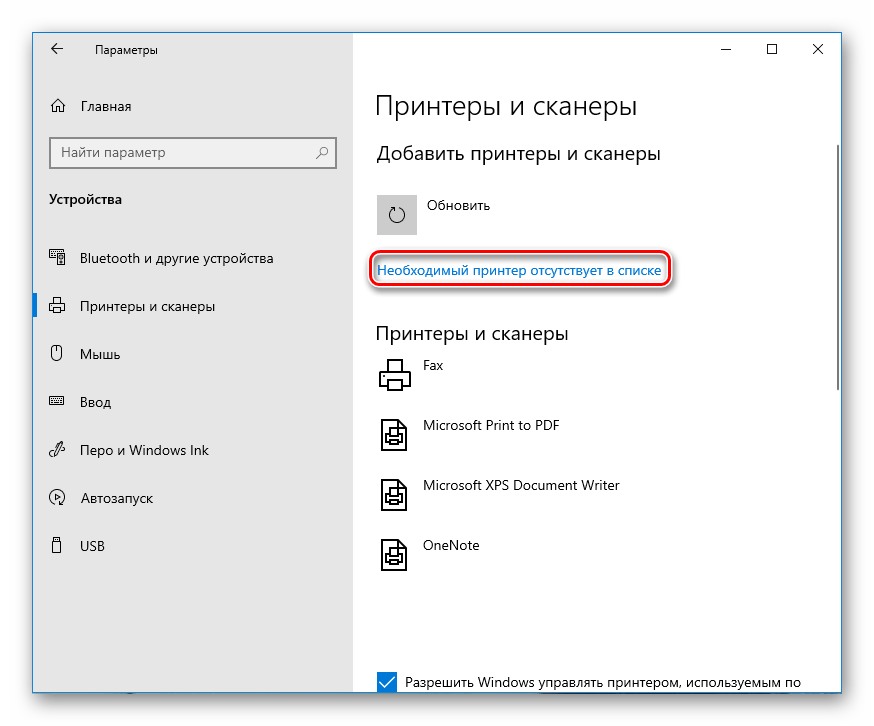
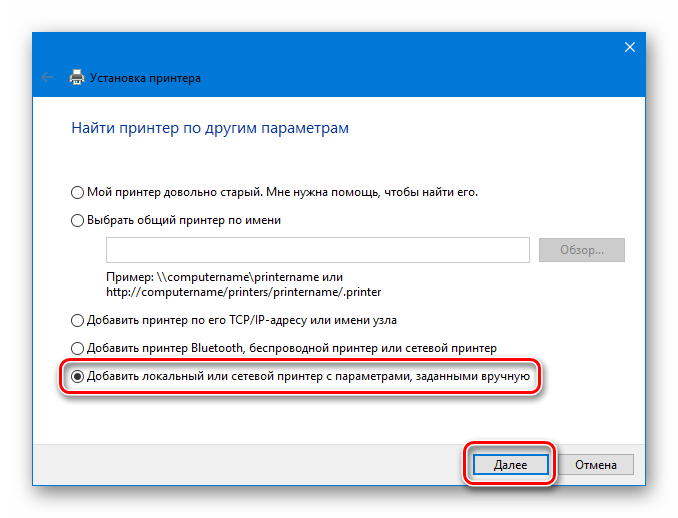

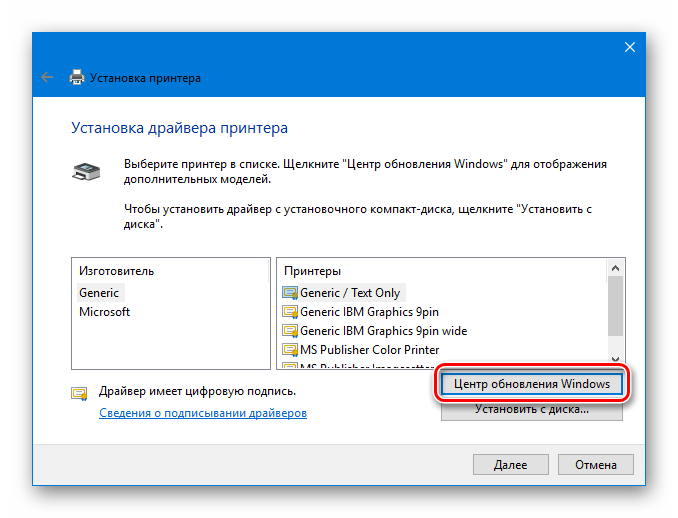
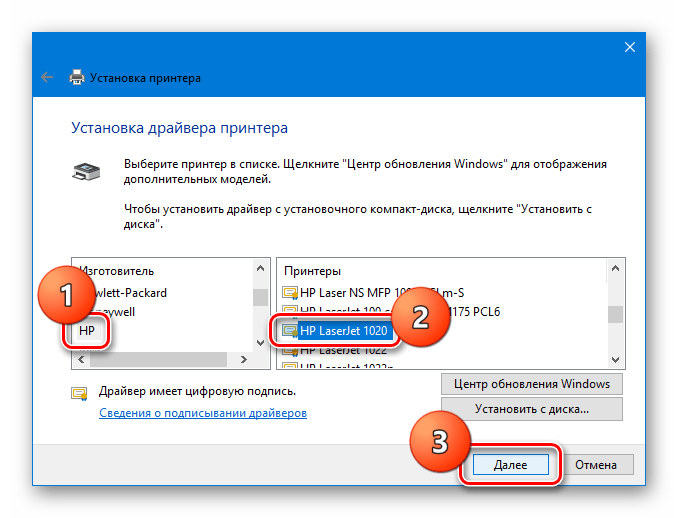
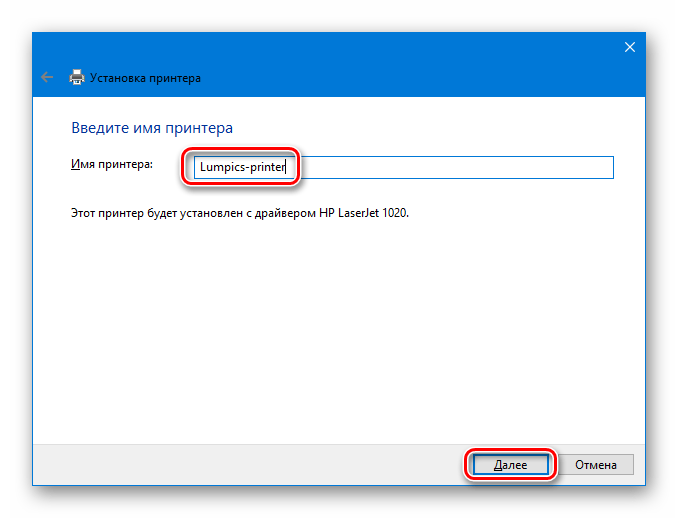
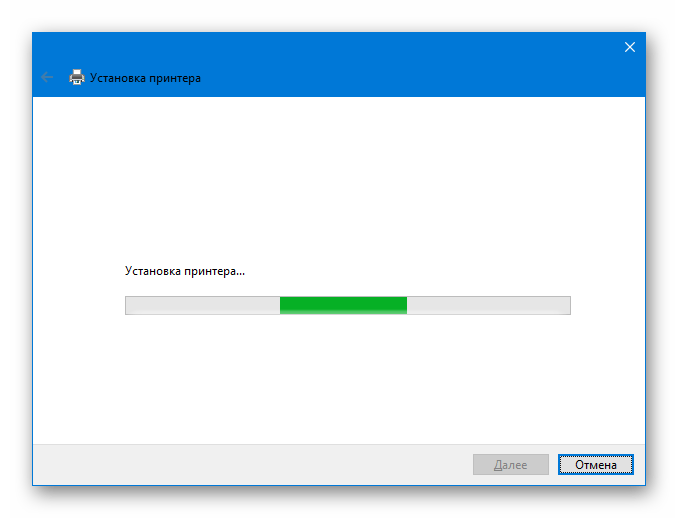
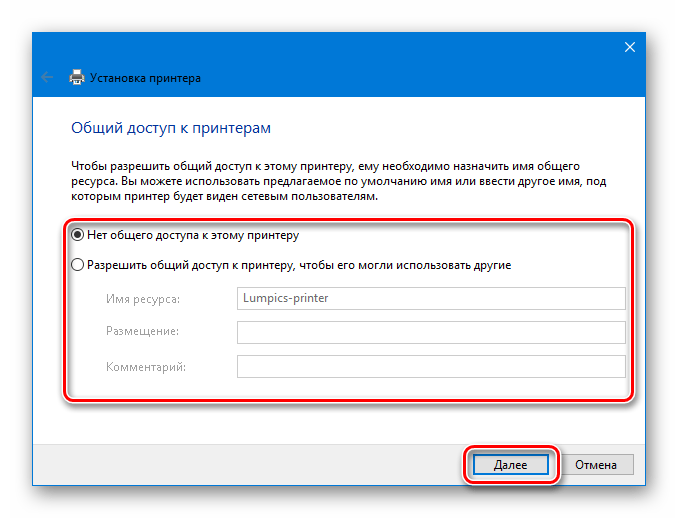
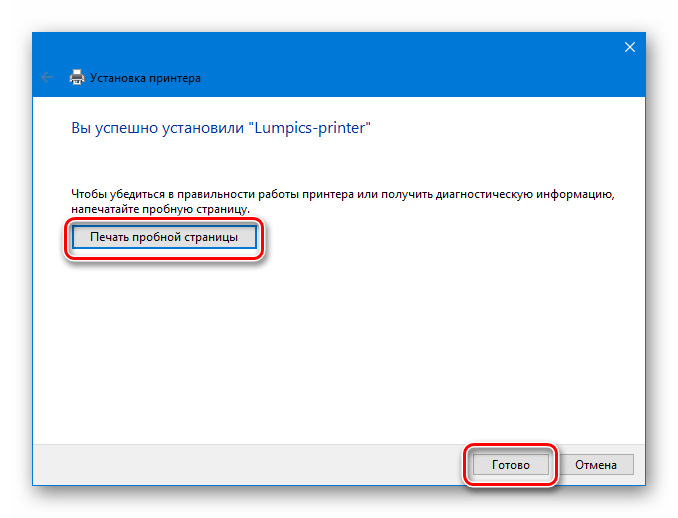




Задайте вопрос или оставьте свое мнение